轻松打造大屏体验
将电脑屏幕拓展到康佳电视的大画面上,无论是办公展示PPT、沉浸观影还是畅玩大型游戏,体验都截然不同,康佳电视作为国产老牌,其丰富的接口配置和智能化系统,让连接电脑变得简单高效,下面详细介绍几种主流连接方式及实用技巧。

有线连接:稳定传输之选
HDMI连接 - 首选方案(音视频一线通)
- 步骤:
- 确认设备接口:找到您康佳电视和电脑机箱/笔记本侧边的HDMI接口(通常为扁平的梯形接口)。
- 准备线材:选用一条质量可靠的HDMI线(建议HDMI 2.0或更高版本,支持4K@60Hz)。
- 物理连接:将HDMI线一端牢固插入电视的HDMI输入端口(如HDMI 1、HDMI 2),另一端插入电脑的HDMI输出端口。
- 切换电视信号源:使用康佳电视遥控器,按下“信号源”或“输入选择”按钮,在电视屏幕上出现的菜单中,选择对应的HDMI输入端口(如您插在HDMI 1口,就选择“HDMI 1”)。
- 设置电脑显示模式(Windows为例):
- 右键点击电脑桌面空白处 -> 选择“显示设置”。
- 在“多显示器设置”下拉菜单中,选择适合的模式:
- 复制这些显示器: 电视与电脑屏幕显示完全相同内容。
- 扩展这些显示器: 电视成为电脑的第二块屏幕,可自由拖动窗口,实现多任务处理。
- 仅在2上显示: 关闭电脑屏幕,仅电视显示内容。
- (可选)可点击“识别”按钮确认哪个显示器编号对应电视,拖动排列显示器位置以匹配物理方位。
- 优势: 单线解决音视频传输,最高支持4K高清画质及环绕声,即插即用,延迟极低,是玩游戏和看高清视频的理想选择。
VGA连接 - 备用方案(视频传输)

- 适用场景: 较老型号电脑或电视无足够HDMI接口时。
- 步骤:
- 确认接口:找到电视和电脑的蓝色VGA接口(15针D型接口)。
- 准备线材:使用VGA线。
- 物理连接:将VGA线两端分别插入电视和电脑的VGA端口。
- 音频单独连接(关键): VGA仅传输视频信号!需使用一条3.5mm音频线(公对公),一端插入电脑的耳机/音频输出孔,另一端插入康佳电视对应VGA输入接口旁的音频输入孔(通常标有“PC IN AUDIO”或类似字样)。
- 切换电视信号源:遥控器选择“信号源” -> “电脑”或“VGA”/“PC”输入。
- 设置电脑显示模式:同HDMI步骤5,在Windows显示设置中选择复制、扩展或仅第二屏幕。
- 注意: 最高通常支持1080P,画质略逊于HDMI,且需单独连接音频线。
无线连接:摆脱线缆束缚
Miracast/WiDi(Windows电脑原生无线投屏)
- 前提条件:
- 康佳电视需支持Miracast(通常搭载较新安卓系统的型号都支持,查看说明书或在设置中查找“屏幕镜像”、“多屏互动”等功能)。
- Windows 10/11电脑需支持Miracast(一般主流配置均支持)。
- 电脑和电视连接在同一Wi-Fi网络下(部分机型支持直连,无需路由)。
- 步骤:
- 打开电视的“屏幕镜像”功能(路径可能为:设置 -> 网络与连接 -> 多屏互动/屏幕镜像 -> 开启并等待连接)。
- 在Windows电脑上:
- 按
Win + K键,系统会搜索附近可投屏设备,在列表中选择您的康佳电视名称。 - 打开“设置” -> “系统” -> “投影到此电脑” -> 确保功能开启,然后点击任务栏通知中心的“连接”按钮,选择您的电视。
- 按
- 电视端可能会弹出连接请求,确认允许即可,此时电脑画面将无线投射到康佳电视上。
- 优势: 无需线缆,操作方便,适合临时展示或移动办公。
- 注意: 画质和流畅度受Wi-Fi信号质量影响,可能略有延迟,不太适合高速动作游戏。
DLNA媒体流播放
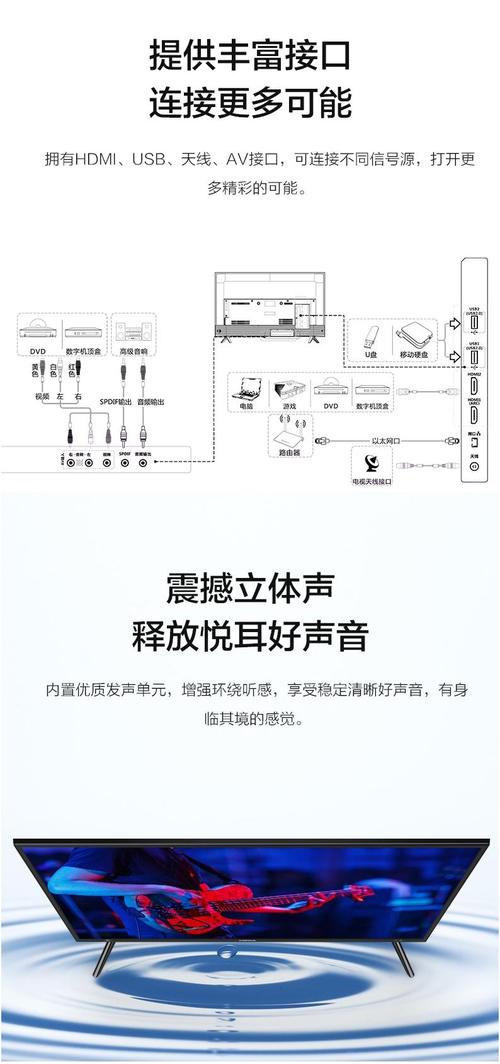
- 适用场景: 主要目的是在电视上播放电脑中存储的图片、音乐、视频文件。
- 前提条件:
- 康佳电视和电脑连接在同一局域网。
- 电脑需开启媒体流功能并设置共享媒体库。
- 步骤:
- 电脑设置(Windows 10/11):
- 打开“控制面板” -> “网络和共享中心” -> “媒体流选项” -> 点击“启用媒体流”。
- 设置媒体库:在文件资源管理器中,右键点击要共享的文件夹(如视频、图片库)-> 选择“包含到库中” -> 选择相应库类型(视频、图片等)。
- 电视操作:
- 在康佳电视主界面,找到“媒体中心”、“本地媒体”或“多屏互动”应用并打开。
- 选择“DLNA设备”或“网络设备”,找到您电脑的名称。
- 浏览并选择电脑上共享的媒体库文件夹,直接播放里面的内容。
- 电脑设置(Windows 10/11):
- 优势: 无需复制文件,直接流式传输播放电脑中的媒体资源。
- 注意: 此方式并非镜像电脑屏幕,只能播放共享的特定媒体文件。
连接常见问题与解决
-
电视无信号/黑屏:
- 检查接口: 确认HDMI/VGA线两端插紧,没有松动,尝试更换一个电视上的HDMI输入口(如从HDMI 1换到HDMI 2)。
- 确认信号源: 务必用电视遥控器切换到正确的输入源(HDMI 1/2/3 或 VGA/PC)。
- 重启设备: 尝试重启电脑和康佳电视,有时简单的重启能解决识别问题。
- 检查线材: 尝试更换另一条HDMI线或VGA线,排除线材损坏可能。
-
有图像无声音(VGA连接最常见):
- 检查音频线: 确认3.5mm音频线连接正确(电脑音频输出 -> 电视VGA对应的音频输入)。
- 设置电脑音频输出: 右键点击电脑右下角音量图标 -> 选择“打开声音设置” -> 在“输出”设备下拉菜单中,选择“电视名称”或“HDMI输出”或“扬声器(电视名称)”作为默认设备,对于VGA,可能需要选择“扬声器”或“Realtek HD Audio Output”等,并确认音频线插在电脑绿色音频口。
-
画面模糊、分辨率不适配:
- 调整电脑分辨率: 在Windows“显示设置”中,找到代表康佳电视的显示器(通常是“2”),在“显示器分辨率”下拉菜单中,选择推荐的分辨率(通常是电视的最佳分辨率,如1920x1080或3840x2160)。
- 调整缩放与布局: 确保“缩放与布局”设置合适(通常100%或125%),避免文字图标过大过小。
- 更新显卡驱动: 前往电脑显卡(NVIDIA/AMD/Intel)官网下载安装最新驱动程序,能更好支持不同显示设备。
-
无线投屏卡顿、延迟高:
- 优化Wi-Fi环境: 尽量让电脑和电视靠近无线路由器,或考虑使用5GHz频段(干扰少,速度快),减少其他设备占用带宽(如暂停下载、视频通话)。
- 降低画质要求: 在Miracast连接成功后,Windows设置中可尝试降低投影模式的分辨率(对流畅度有一定改善)。
个人观点
从实际使用体验来看,HDMI有线连接无疑是康佳电视与电脑配合最稳妥高效的选择,尤其对画质和响应速度有要求的场景,无线投屏(Miracast)为临时分享提供了极大便利,摆脱了线缆限制,但稳定性确实受网络环境影响较大,至于老旧的VGA接口,虽然兼容性强,但需要额外处理音频,清晰度也有限,更适合作为备用方案,康佳电视丰富的接口配置和稳定的系统表现,让不同需求的用户都能找到适合自己的连接方式,正确连接后,大屏带来的沉浸感和效率提升是显而易见的,值得花点时间设置好。
小提示: 操作前不妨先查看自己康佳电视和电脑的具体型号说明书,了解其支持的接口和功能细节,往往事半功倍。









评论列表 (0)